Bạn đang gặp phải lỗi không download được file trên Skype? Làm cách nào để giải quyết tình trạng “bực bội’ này? Tham khảo ngay những thủ thuật xử lý hiệu quả trong bài viết của admin nhé!
Bên cạnh những cái tên như Zalo, Messenger, Skype cũng là ứng dụng nhắn tin, gọi điện được sử dụng rất phổ biến. Với ứng dụng này bạn có thể gọi video nhóm lên đến 24 người, gọi cho bạn bè quốc tế với giá ưu đãi, lên lịch cuộc gọi dễ dàng… Vậy nên, Skype được sử dụng rất phổ biến, nhất là trong công việc hoặc học tập cần làm việc nhóm online nhiều. Trong quá trình trò chuyện qua Skype, chắc chắn có không ít lần bạn nhận được file nào đó. Nhưng hiện nay, có nhiều anh em gặp phải lỗi không download được file trên Skype rất phiền phức.

Lỗi không download được file trên Skype trên điện thoại, nguyên nhân do đâu?
Cũng giống như rất nhiều sự cố khác trên “dế yêu”, có rất nhiều nguyên nhân xảy ra lỗi không tải được file trên Skype trên điện thoại. Việc tìm ra được “thủ phạm’ sẽ giúp các cách xử lý hiệu quả hơn rất nhiều. Do vậy, trước khi đến với phần giải quyết, hãy cùng admin tìm hiểu vì sao lỗi không download được file trên Skype lại xuất hiện nhé!
Nguyên nhân không tải được file trên Skype chủ yếu là vì:
✪ Mạng internet không được ổn định: Cũng giống như zalo hay Messenger, để Skype hoạt động cần phải có kết nối mạng. Vậy nên, nếu mạng không ổn định hoặc không có kết nối internet thì bạn không tải được file.
✪ Người dùng chưa cấp quyền cho ứng dụng đầy đủ: Trong quá trình tải xuống và cài đặt, có thể bạn chưa cấp đầy đủ các quyền cho Skype. Hoặc khi được hỏi về việc tải xuống file, bạn đã lựa chọn hủy nên không thể tải xuống.
✪ Ứng dụng Skype đã lâu không được cập nhật nên phiên bản bạn đang sử dụng đã bị lỗi thời. Đây cũng có thể là lý do ứng dụng này hoạt động không được bình thường và xảy ra lỗi không tải được file.
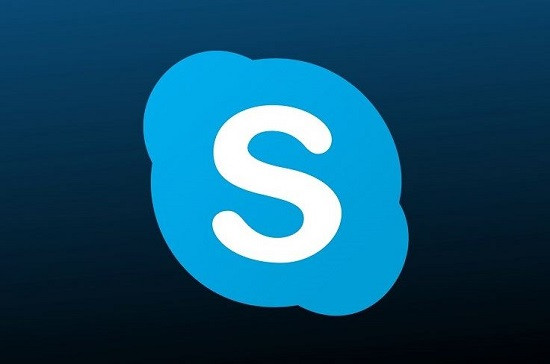
Xem thêm: Điện thoại tắt màn hình là mất Wifi, làm gì để khắc phục?
Bỏ túi cách xử lý lỗi không download được file trên Skype
Nhận được file nhưng không tải được? Tình trạng này làm công việc hoặc học tập của bạn bị “đình trệ”. Nhất là những lúc bạn cần xử lý file nhanh chóng trên chính “dế yêu” của mình. Để khắc phục tình trạng này, admin đề xuất một vài biện pháp dưới đây.
Kiểm tra kết nối internet trên điện thoại của bạn
Skype sẽ lập tức trở nên “nhạy cảm” nếu như kết nối không ổn định. Vậy nên, nếu như không download được file trên ứng dụng này. Hãy nghe lập tức kiểm tra lại kết nối internet của “dế yêu”. Có thể nguyên nhân chỉ đơn giản là do mạng quá yếu hoặc chập chờn mà thôi! Hãy sử dụng một wifi mạnh, ổn định, hoặc áp dụng một số thủ thuật “truyền thống” như: tắt và bật lại router wifi, bật/tắt chế độ máy bay. Hoặc người dùng hãy đăng ký các gói mạng để sử dụng dữ liệu di động khi tải file xem sao nhé!
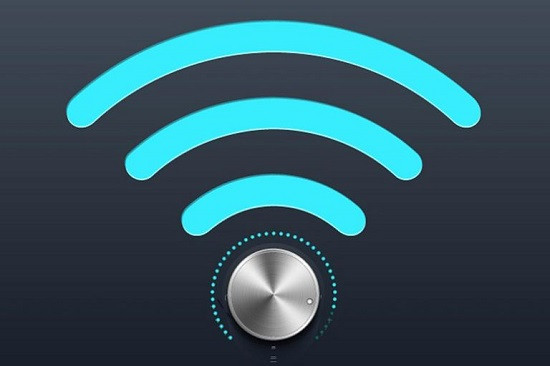
Đóng và mở lại ứng dụng Skype
Đôi khi smartphone chạy quá nhiều ứng dụng nặng máy cùng lúc, khiến cho “dế yêu” bị quá tải. Do đó, các ứng dụng lúc này cũng hoạt động “chập cheng” theo và ứng dụng Skype cũng có thể xảy ra lỗi vì điều này. Vì vậy, bạn hãy thử đóng hoàn toàn ứng dụng Skype, đóng luôn cả những ứng dụng không cần thiết. Tiếp đến, tắt nguồn và khởi động lại điện thoại, sau đó vào lại Skype và tải file. Thao tác tưởng chừng như đơn giản này lại rất hiệu quả để xử lý các sự cố nhỏ không rõ lý do.
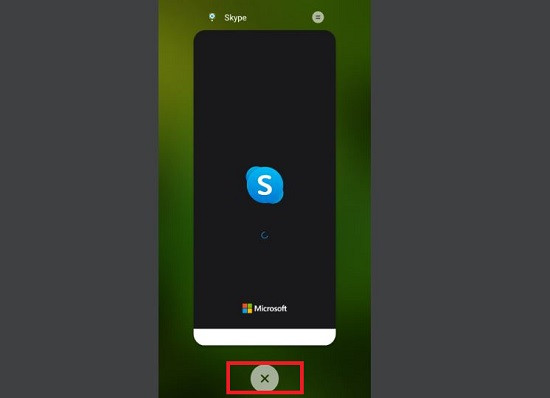
Cập nhật Skype
Một trong những cách sửa lỗi ứng dụng hiệu quả là cập nhật lên phiên bản mới nhất. Trong quá trình sử dụng, có thể người dùng đã bỏ qua quá nhiều bản cập nhật. Vậy nên, phiên bản hiện tại của ứng dụng có thể bị cũ, không còn phù hợp. Do vậy, khi lỗi không download được file trên Skype xảy ra. Người dùng hãy kiểm tra và cập nhật lên phiên bản mới nhất tại App Store hoặc CH Play.
Ngoài ra, anh em cần kiểm tra xem mình đã cấp quyền đầy đủ hay chưa. Hoặc khi tải file, nếu máy xuất hiện thông báo xác nhận tải file. Đừng quên nhấn chọn vào “Chấp nhận”. Vì có đôi khi, bạn bấm nhầm vào tùy chọn khác như “Hủy” sẽ không tải file xuống được.
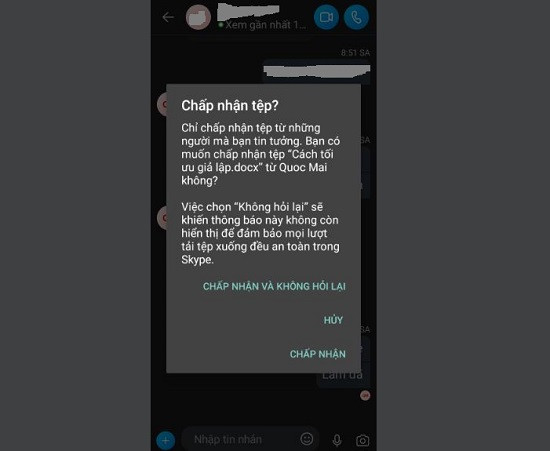
Xóa và cài đặt lại Skype
Cuối cùng, nếu như các biện pháp trên vẫn không thể xử lý được lỗi. Bạn hãy thử gỡ bỏ ứng dụng này ra khỏi điện thoại và cài đặt lại lần nữa. Vào CH Play hoặc App Store, tìm kiếm ứng dụng và gỡ cài đặt. Trong quá trình cài đặt lại, đừng quên thao tác cấp quyền ứng dụng này anh em nhé!
Quan tâm: Bật mí cách chuyển file GIF sang ảnh trên điện thoại
Mong rằng những thủ thuật điện thoại trên sẽ giúp bạn xử lý: lỗi không download được file trên Skype. Chúc anh em thành công!

Tôi là Nguyễn Văn Sỹ có 15 năm kinh nghiệm trong lĩnh vực thiết kế, thi công đồ nội thất; với niềm đam mê và yêu nghề tôi đã tạo ra những thiết kếtuyệt vời trong phòng khách, phòng bếp, phòng ngủ, sân vườn… Ngoài ra với khả năng nghiên cứu, tìm tòi học hỏi các kiến thức đời sống xã hội và sự kiện, tôi đã đưa ra những kiến thức bổ ích tại website nhaxinhplaza.vn. Hy vọng những kiến thức mà tôi chia sẻ này sẽ giúp ích cho bạn!
